Cum se schimbă formatul monedei în Windows 11

Acest ghid vă va arăta cum să schimbați formatul monedei utilizat pentru contul dvs. în Windows 10 și Windows 11.
Droid4X este unul dintre cele mai bune emulatoare Android de pe calculatoare. Prevăzut pentru stabilitate în timpul utilizării, cel mai ușor emulator Android de pe acest PC este un mod extrem de eficient pentru noi de a juca jocuri Android pe computere. În plus, instalarea fișierului APK pentru emulatorul Droid4X Android permite, de asemenea, utilizatorilor să testeze și să testeze aplicațiile și programele acestui sistem de operare atunci când nu există niciun dispozitiv.
Cu toate acestea, Droid4X are încă erori, iar una dintre cele mai frecvente erori este că nu poate deschide Droid4X. Mai exact, emulatorul va rula un pic, apoi va afișa mesajul de eroare „ Imposibil să porniți Droid4x, vă rugăm să încercați din nou. Dacă problema există încă, vă rugăm reporniți și reinstalați ” și nu poate continua să funcționeze.
Eroarea Droid4X nu poate fi pornită și nu poate fi executată, dar este cunoscută și prin mai multe nume diferite, cum ar fi:
Dar, indiferent de nume, aceasta este o eroare care, atunci când emulatorul rulează o parte a programului, dintr-o dată va fi oprit și nu poate continua.
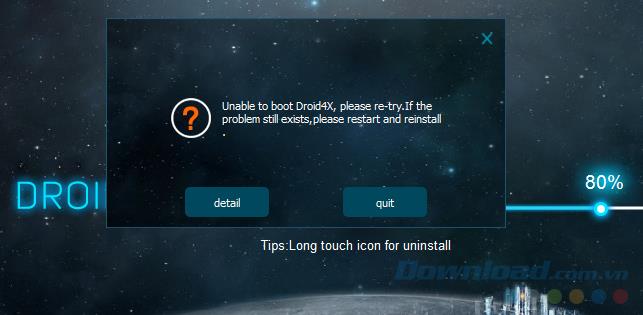
Nu bootarea Droid4X este una dintre erorile obișnuite, mulți oameni fac, dar nu mulți oameni știu cum să o remedieze minuțios. Motivul aici se datorează în principal conflictului dintre acest emulator Android și software-ul sau instrumentul pentru mașină virtuală creat pe dispozitivul dvs.
Pasul 1 : Închideți fereastra Droid4X, apoi faceți clic dreapta pe bara de activități și selectați Start Task Manager.

Pasul 2: apare fereastra Manager de activități Windows, selectați fila Procese . Apoi găsiți „ Droid4X.exe ” în lista de mai jos (Image Image), faceți clic dreapta pe element și apoi faceți clic pe End Processs pentru a închide complet acest simulator.

Închideți complet Droid4X din Task Manager de Windows
Pasul 3 : Înlăturați acest emulator și programul de creare a mașinii virtuale sunt disponibile din computer. Poate fi folosit în orice fel știi, atât timp cât trebuie să ștergi totul. Cel mai simplu și mai eficient mod pe care îl recomandă Download.com.vn este să folosești software-ul ca în articolul „ Cum să elimini complet aplicațiile de pe computer ” introduse.

Scoateți complet simulatorul din computer
Apoi folosiți mai multe CCleaner , AtomicCleaner , TuneUp Utilities 2014 , CleanUp! ... sau orice alt software de curățare a computerului în care aveți încredere pentru a scana Registrul .

Pasul 4: Încercați să curățați computerul cât mai mult posibil și să ștergeți tot ce este legat de Droid4X și producătorul de mașini virtuale.
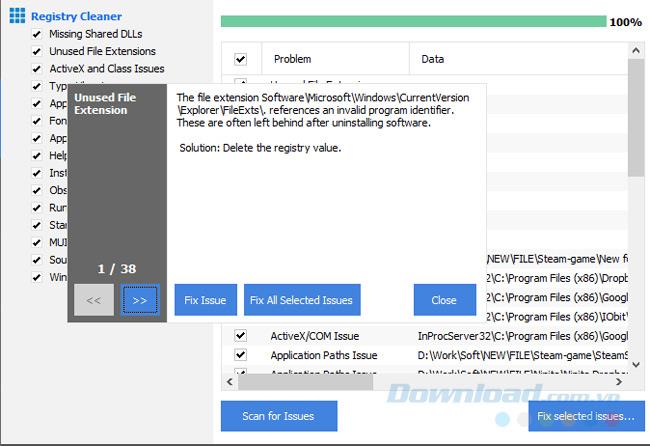
Apoi descărcați o nouă versiune și încercați să instalați din nou Droid4X . Dacă tot nu este necesar și cererea dvs. de utilizare nu este necesară pentru acest emulator, puteți trece la unele emulatoare Android pe alte computere, cum ar fi: Nox App Player , Windroy sau Genymotion ...
Acest ghid vă va arăta cum să schimbați formatul monedei utilizat pentru contul dvs. în Windows 10 și Windows 11.
Acest ghid vă va arăta diferite modalități de a instala .NET Framework 3.5 online și offline în Windows 10.
Partiția de recuperare este o partiție separată pe hard disk-ul sau SSD-ul computerului și este utilizată pentru a restaura sau reinstala sistemul de operare în caz de defecțiune a sistemului.
Configurațiile cu două monitoare devin din ce în ce mai frecvente în zilele noastre. Multitasking-ul pe un singur ecran este prea restrictiv.
Vrei să accelerezi Windows 10, să îmbunătățești viteza Windows 10 sau să accelerezi pornirea Windows 10? Toate metodele de a accelera Windows 10 sunt în acest articol, te rugăm să citești și să aplici pentru a face computerul tău cu Windows 10 să ruleze mai rapid!
Indiferent dacă lucrezi la o cafenea sau îți verifici e-mailul la aeroport, aceste alternative mai sigure îți vor păstra datele în siguranță fără a sacrifica conexiunea.
Utilizatorii pot ajusta și modifica dimensiunea pictogramelor din bara de activități pentru a fi mai mici sau mai mari, în funcție de nevoile fiecăreia.
Când instrumentul de căutare din Windows 10 eșuează, utilizatorii nu pot căuta programe sau date de care au nevoie.
Schimbarea parolei WiFi cu caractere speciale și complexe este o modalitate de a proteja rețeaua WiFi a familiei tale de utilizarea ilegală, afectând viteza acesteia.
Panoul de control joacă în continuare un rol vital în multe dintre sarcinile de configurare de care aveți nevoie pe noul sistem de operare. Iată câteva modalități diferite prin care puteți accesa Panoul de control în Windows 11.
.NET Framework de la Microsoft este o platformă de programare care include biblioteci de programare ce pot fi instalate sau sunt deja incluse în sistemele de operare Windows. În unele cazuri, computerul dvs. nu poate instala acest software. Așadar, urmați soluția din articolul de mai jos.
Nu te baza complet pe setările implicite când vine vorba de confidențialitate. Windows 11 nu face excepție, deoarece își depășește adesea limitele când vine vorba de colectarea datelor.
Când descărcați Windows 10 de la Microsoft, veți descărca Windows 10 ca fișier ISO. Din acest fișier ISO Windows 10, îl puteți utiliza pentru a crea un USB bootabil, un USB de instalare Windows sau un computer ghost. Să vedem cum se descarcă Windows 10!
O modalitate rapidă de a remedia cele mai frecvente probleme ale rețelei cu fir este să resetați conexiunea Ethernet. Iată pașii pentru a reseta conexiunea Ethernet în Windows 11.
Windows Defender este încorporat în Windows 10 pentru a găsi programe malware. Pentru a îmbunătăți performanța pentru activități precum compilarea codului sau rularea mașinilor virtuale, puteți adăuga excepții, astfel încât Windows Defender să nu scaneze niciodată acele fișiere.













